
| Online nápověda aplikace SpaceClaim |

|
Ve svém návrhu můžete kótovat každý prvek, ať jde o čáry ve skicách nebo plochy těles. V aplikaci SpaceClaim nejsou kóty omezením. Spíše jsou to nástroje pro přesné ovládání při tvorbě nebo úpravě návrhu. V SpaceClaim, chcete-li uložit kótu spolu se svým návrhem, používejte při přetahování nebo přemísťování možnost Kóta pravítka. Kóty pravítka můžete uložit jako skupiny pro pozdější úpravy.
pravítka můžete uložit jako skupiny pro pozdější úpravy.
Kdykoliv se objeví pole kót, můžete stisknout mezerník nebo klepnout na tato pole, chcete-li zadat hodnotu a stisknutím klávesy Tab přepínat mezi poli.
V kótě můžete použít matematické výrazy.

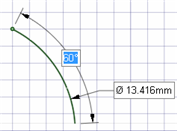
Stisknutím mezerníku (nebo jen zapsáním) zadejte hodnotu ve vyznačeném poli.
Stisknutím klávesy Tab přepínejte mezi poli kót.
Opakujte krok 2, dokud nejsou zadané všechny kóty.
Stiskněte klávesu Enter, chcete-li potvrdit hodnoty a vrátit se ke skicování.
Kóty přetrvají dokud nevyberete jiný nástroj nebo nezačnete kreslit další objekt skici.
přetrvají dokud nevyberete jiný nástroj nebo nezačnete kreslit další objekt skici.

Přemístěte ukazatel myši nad bod, od kterého chcete kótovat.
Stiskněte klávesu Shift.
Při pohybu ukazatele myši po mřížce skici se kóta objeví od bodu, který jste indikovali, k místu ukazatele myši.
Stisknutím mezerníku (nebo jen zapsáním) zadejte hodnotu ve vyznačeném poli.
Stisknutím klávesy Tab přepínejte mezi poli kót.
Opakujte krok 4, dokud nejsou zadané všechny kóty.
Stiskněte klávesu Enter, chcete-li potvrdit hodnoty a umístit bod, který začíná nebo ukončuje vaši čáru.
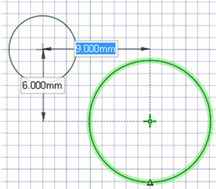
Klepněte na nástroj Select (Vybrat).
Vyberte objekt skici, který chcete změnit.
Okótujte velikost nebo umístění položky pomocí jedné z následujících možností:
Stisknutím mezerníku (nebo jen zapsáním) zadejte hodnotu ve vyznačeném poli.
Přetáhněte vybranou položku, chcete-li změnit její velikost nebo umístění.
Umístěte ukazatel myši na bod ve svém návrhu a stiskněte klávesu Shift, chcete-li umístit kótu mezi vybraný objekt a tento bod.
Při přetahování od aktuální polohy ukazatele myši ke kótě stiskněte klávesu Shift.
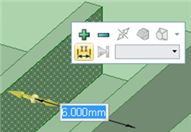
Vyberte směr přemísťování nebo vytahování.
Stisknutím mezerníku (nebo jen zapsáním) zadejte hodnotu ve vyznačeném poli.
Stisknutím klávesy Tab přepínejte mezi poli kót.
Opakujte krok 3, dokud nejsou zadané všechny kóty.
Stiskněte klávesu Enter, chcete-li potvrdit hodnoty a přemístit nebo vytáhnout vybraný objekt na zadanou vzdálenost.
Klepněte na ![]() Pull (Vytáhnout
Pull (Vytáhnout ) ve skupině Upravit na záložce Návrh
) ve skupině Upravit na záložce Návrh nebo stiskněte klávesu P.
nebo stiskněte klávesu P.
Vyberte plochy nebo hrany, jejichž umístění chcete specifikovat.
Vyberte směr pro kótu.
Vyberte možnost Vytvořit kótu pravítka z panelu Možnosti nebo klepněte pravým tlačítkem myši a vyberte ji z mini-panelu nástrojů.
Počáteční bod kóty je nastaven jako umístění šipky nástroje Pull (Vytáhnout ) nebo úchytu nástroje Move (Přemístění).
) nebo úchytu nástroje Move (Přemístění).
Klepněte na objekt, kde chcete nastavit koncový bod kóty.
Použijte posunovací kolečko, objeví-li se na stejném místě v okně návrhu více objektů.
Zadejte hodnotu.
Stiskněte klávesu Enter, chcete-li potvrdit hodnotu a dokončit přemístění nebo vytáhnutí.
Stiskněte klávesu Esc, chcete-li skrýt kótu pravítka.
Pro kótu pravítka můžete vytvořit více než jednu změnu.
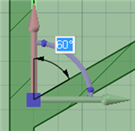
Vyberte čáru řezu (představující plochu), kterou chcete otočit.
(Volitelné) Ukotvěte úchyt nástroje Move (Přesunout ) k objektu, kolem kterého chcete otáčet přetažením středové koule nebo pomocí průvodce nástroje Anchor (Kotva).
) k objektu, kolem kterého chcete otáčet přetažením středové koule nebo pomocí průvodce nástroje Anchor (Kotva).
Vyberte osu otáčení úchytu nástroje Move.
Vyberte možnost Vytvořit kótu pravítka z panelu Možnosti nebo klepněte pravým tlačítkem myši a vyberte ji z mini-panelu nástrojů.
Indikátor úhlové kóty vychází z červené lineární osy úchytu nástroje Move.
Vyberte referenční koncový bod pro úhlovou kótu.
Zadejte hodnotu pro kótu.
© Copyright 2015 SpaceClaim Corporation. Všechna práva vyhrazena.